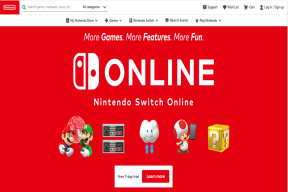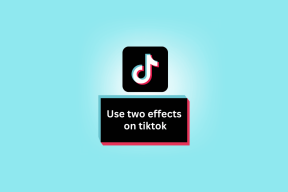Kako odkleniti puščične tipke v Excelu
Miscellanea / / April 05, 2023
V Excelu se puščične tipke uporabljajo za premikanje kazalca po delovnem listu. S puščično tipko navzgor lahko premaknete kazalec za eno celico navzgor, s puščično tipko navzdol pa premaknete kazalec za eno celico navzdol celico, levo puščično tipko, da premaknete kazalec levo za eno celico, in desno puščično tipko, da premaknete kazalec desno celica. Toda kaj, če se puščične tipke zaklenejo in postanejo neuporabne? Razumem, da je lahko zelo nadležno, vendar bo ta članek razložil, kako odkleniti puščične tipke v Excelu. Torej nadaljujte z branjem članka, če želite izvedeti, kako lahko popravite, da puščične tipke ne delujejo v Excelu.
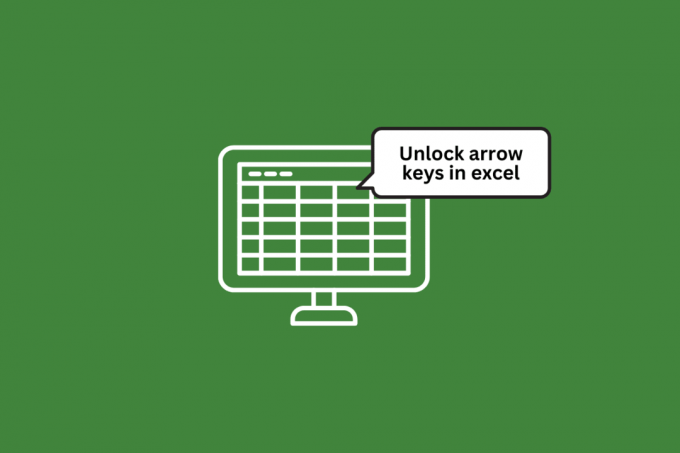
Kazalo
- Kako odkleniti puščične tipke v Excelu
- Razlogi za zaklepanje puščičnih tipk v Excelu
- 1. način: Uporabite tipko Scroll Lock
- 2. način: Uporabite zaslonsko tipkovnico
- 3. način: Uporabite lepljive tipke
- 4. način: onemogočite dodatke
- 5. način: Uporaba prilagojene vrstice stanja za odklepanje puščičnih tipk v Excelu
Kako odkleniti puščične tipke v Excelu
Tukaj smo razložili, kako odkleniti puščične tipke Microsoft Excel.
Razlogi za zaklepanje puščičnih tipk v Excelu
Razlogov, zakaj so puščične tipke na tipkovnici v Excelu morda zaklenjene, je lahko več. Tukaj je nekaj možnih razlag:
- Num Lock: Če je tipka Num Lock na vaši tipkovnici vklopljena, lahko povzroči, da se puščične tipke obnašajo drugače kot običajno. Poskusite pritisniti tipko Num Lock, da ga izklopite, in preverite, ali to pomaga.
- Scroll Lock: Tipka Scroll Lock lahko vpliva tudi na delovanje puščičnih tipk v Excelu. Poskusite pritisniti tipko Scroll Lock, da jo izklopite, in preverite, ali je to odpravilo težavo.
- Zataknjeni ključi: Včasih se lahko tipke na tipkovnici zataknejo zaradi umazanije, ostankov ali obrabe. Če se ena ali več puščičnih tipk zatakne, se lahko zaklenejo.
- Nastavitve tipkovnice: Odvisno od vašega operacijskega sistema in vrste tipkovnice, ki jo uporabljate, lahko obstajajo nastavitve, ki lahko vplivajo na delovanje puščičnih tipk. Morda boste želeli preveriti nastavitve tipkovnice, da vidite, ali obstajajo kakšne možnosti, ki bi lahko povzročile zaklepanje puščičnih tipk.
- Nastavitve programa Excel: Končno je možno, da v samem Excelu obstaja nastavitev, ki povzroča zaklepanje puščičnih tipk. Morda boste želeli preveriti nastavitve programa Excel, da vidite, ali bi kaj lahko povzročilo težavo.
1. način: Uporabite tipko Scroll Lock
S pritiskom na scroll lock tipko na tipkovnici, lahko odklenete puščične tipke, samo pritisnite nanjo in končali ste.
2. način: Uporabite zaslonsko tipkovnico
V primeru, da nimate scroll lock tipko na fizični tipkovnici, potem morate slediti spodnjim korakom, da popravite puščične tipke, ki ne delujejo v Excelu.
1. Pritisnite Windows ključ, vrsta Zaslonska tipkovnica, in kliknite na Odprto.

2. Zdaj kliknite na ScrLK.
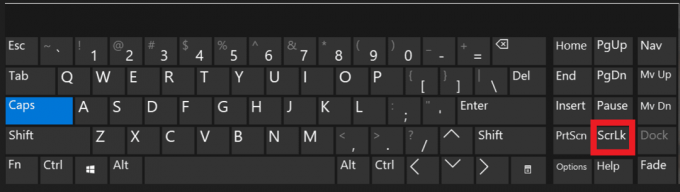
S tem lahko preprosto odklenete puščične tipke v excelu.
Preberite tudi: Popravi napako v Excelu
3. način: Uporabite lepljive tipke
Kot drugo možnost za odklepanje puščičnih tipk lahko uporabite lepljive tipke
1. Udari Windows ključ, vrsta Nadzorna plošča, nato kliknite na Odprto.
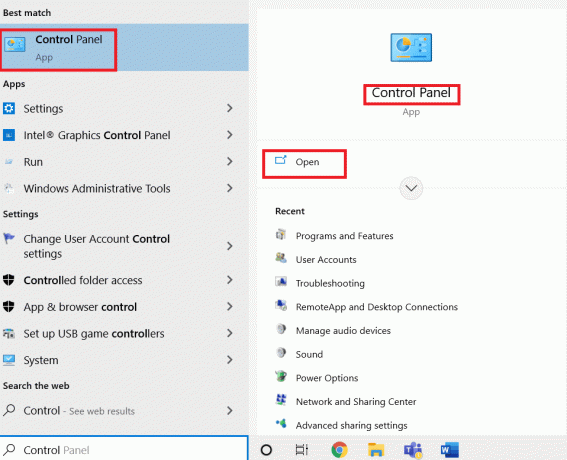
2. Kliknite na Enostavnostdostopa.

3. Zdaj kliknite na spremenite način delovanja tipkovnice.
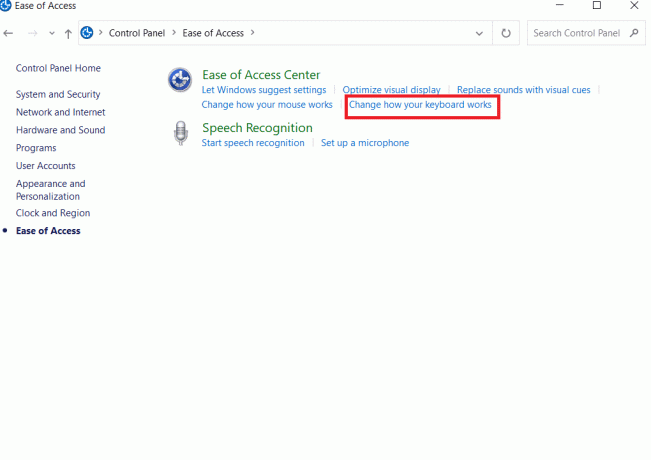
4. Kliknite na vklopitilepljive tipke in izberite Prijavite se.

4. način: onemogočite dodatke
V Excelu je dodatek dopolnilni program, ki aplikaciji Excel doda dodatne funkcije in funkcionalnosti. In onemogočanje je še ena možnost za odklepanje puščičnih tipk. To lahko storite tako, da sledite tem korakom:
1. Kliknite na mapa v zgornjem levem kotu.

2. Nato kliknite na Opcije.
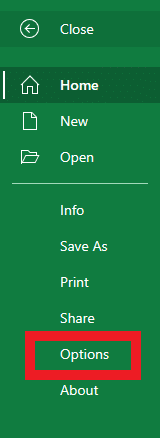
3. Zdaj kliknite na Dodatki.
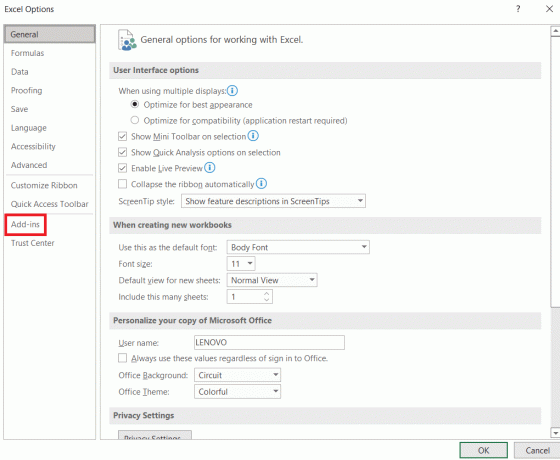
4. Zdaj kliknite na Pojdi ... poleg excel dodatki v vrstici Upravljanje na dnu.
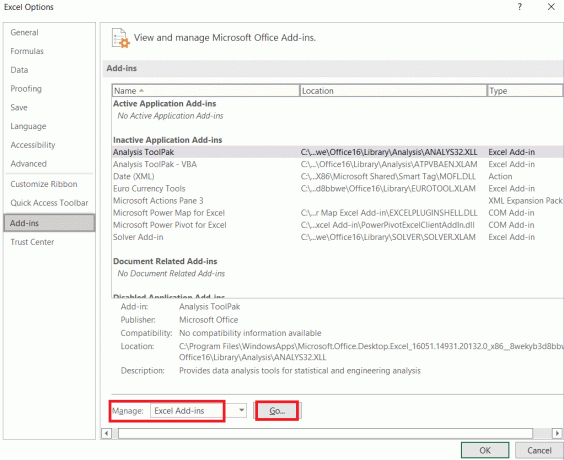
5. Odkljukajte vse dodatki polja in kliknite V redu.
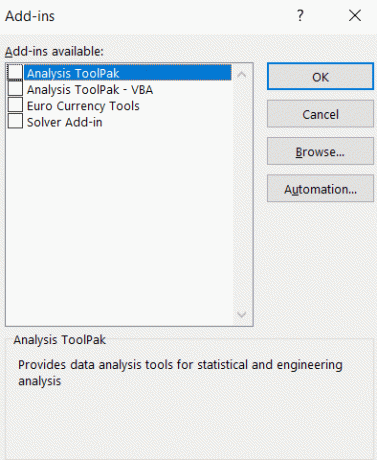
5. način: Uporaba prilagojene vrstice stanja za odklepanje puščičnih tipk v Excelu
Če vam vse zgornje možnosti ne ustrezajo, je zadnja možnost uporaba prilagojene statusne vrstice za odklepanje puščičnih tipk.
1. Desni klik na Statusna vrstica na dnu Excelovega delovnega lista.
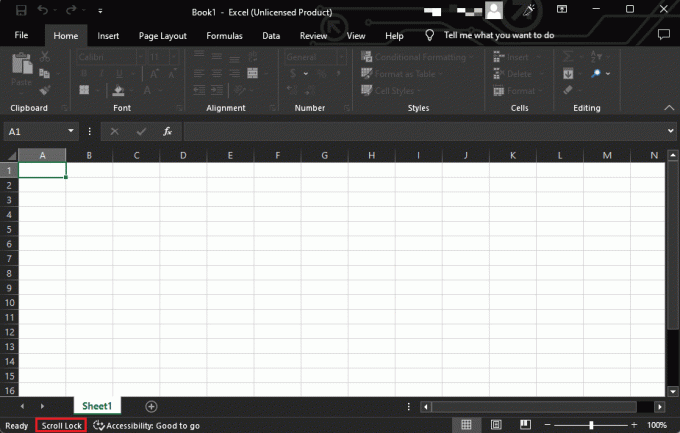
2. Če je status Scroll Lock je VKLOP, nato kliknite, da ga obrnete IZKLOP.
To bo odpravilo težavo s puščičnimi tipkami, ki ne delujejo v Excelu.
Preberite tudi: Kako zakleniti ali odkleniti celice v Excelu
Pogosto zastavljena vprašanja (FAQ)
Q1. Kako naj moje puščične tipke spet delujejo?
Ans. Obstaja nekaj možnih razlogov, zakaj puščične tipke morda ne delujejo pravilno, vendar lahko težavo odpravite z izklopom funkcije Scroll Lock na tipkovnici.
Q2. Katere tipke onemogočijo Scroll Lock?
Ans. Tipka Scroll Lock je običajno označena ScrLk ali Scroll Lock. Če želite onemogočiti Scroll Lock, lahko pritisnete tipko Scroll Lock na tipkovnici. Če na tipkovnici nimate tipke Scroll Lock, lahko Scroll Lock onemogočite s tipkovnico na zaslonu.
Q3. Kako vem, ali je Scroll Lock vklopljen?
Ans. Obstaja nekaj načinov, kako preveriti, ali je tipka Scroll Lock vklopljena. Lahko poiščete lučko na tipkovnici in v vrstici stanja v Excelu preverite, ali je prikazana kot Scroll Lock je vklopljen. Lahko celo poiščete tipko Scroll Lock na zaslonski tipkovnici, če je označena ali se zdi, da je pritisnjena.
Q4.Katera funkcijska tipka je Scroll Lock?
Ans. Tipka Scroll Lock se običajno nahaja v zgornjem desnem kotu tipkovnice, blizu tipk Print Screen in Pause/Break. Pogosto ima oznako ScrLk ali kaj podobnega in se običajno nahaja med tipkama F12 in =. Včasih je označena kot Slk oz SLK oz Pomikanje. Na nekaterih tipkovnicah prenosnih računalnikov se lahko nahaja v zgornji vrstici tipkovnice, desno od tipke F12.
V5. Kako zaklenem celice med drsenjem v Excelu?
Ans. Če želite zakleniti celice v Excelu med drsenjem, lahko uporabite Zamrzni podokna možnost v Pogled zavihek.
V6. Kaj so pozitivne in negativne puščice v Excelu?
Ans. V programu Microsoft Excel sta puščica pozitivnega in negativnega trenda simbola, ki ju je mogoče uporabiti za označevanje, ali vrednost narašča ali pada. Puščice pozitivnega trenda so običajno zelene in usmerjene navzgor, medtem ko so puščice negativnega trenda rdeče in usmerjene navzdol. Te puščice se pogosto uporabljajo v aplikacijah za finančno analizo ali analizo podatkov za prikaz smeri a trend, kot je uspešnost zaloge skozi čas ali nihanje prodaje od enega meseca do Naslednji.
Priporočeno
- Kako odstraniti kartico iz Netflixa
- Kako združiti dva stolpca v Google Preglednicah
- Kako narediti VLOOKUP več kriterijev in stolpcev v Google Preglednicah
- Kako odstraniti geslo iz datoteke Excel
Upamo, da po pregledu vseh zgornjih metod za kako odkleniti puščične tipke v excelu, so vaši pomisleki glede odpravljanja težav zdaj rešeni. Poleg tega, ker velja za vse različice Excela, bi bila ta objava koristna za vse, ki jo uporabljajo. V spodnjem polju za komentarje nam vljudno sporočite, če ste preizkusili katero od strategij in je bila za vas uspešna.

Elon Decker
Elon je tehnični pisec pri TechCultu. Vodnike z navodili piše že približno 6 let in je obravnaval številne teme. Rad pokriva teme, povezane z Windows, Android ter najnovejše trike in nasvete.